Tworzenie pierwszej funkcji przy użyciu języka Java i środowiska Eclipse
W tym artykule pokazano, jak utworzyć projekt funkcji bezserwerowej przy użyciu środowiska ECLIPSE IDE i apache Maven, przetestować i debugować go, a następnie wdrożyć go w usłudze Azure Functions.
Jeśli nie masz subskrypcji platformy Azure, przed rozpoczęciem utwórz bezpłatne konto platformy Azure.
Konfigurowanie środowiska projektowego
Aby utworzyć aplikację funkcji za pomocą języka Java i środowiska Eclipse, musisz mieć zainstalowane następujące elementy:
- Java Developer Kit, wersja 8, 11, 17 lub 21. (Język Java 21 jest obecnie obsługiwany tylko w systemie Linux)
- Narzędzie Apache Maven, wersja 3.0 lub nowsza.
- Środowisko Eclipse z obsługą języków Java i Maven.
- Interfejs wiersza polecenia platformy Azure
Ważne
Aby wykonać wszystkie czynności opisane w tym przewodniku Szybki start, dla zmiennej środowiskowej JAVA_HOME należy ustawić lokalizację instalacji zestawu JDK.
Zdecydowanie zaleca się również zainstalowanie narzędzi Azure Functions Core Tools w wersji 2, które zapewniają środowisko lokalne do uruchamiania i debugowania usługi Azure Functions.
Tworzenie projektu usługi Functions
- W środowisku Eclipse wybierz menu Plik , a następnie wybierz pozycję Nowy —> projekt Maven.
- Zaakceptuj wartości domyślne w oknie dialogowym Nowy projekt Maven i wybierz przycisk Dalej.
- Znajdź i wybierz archetyp azure-functions i kliknij przycisk Dalej.
- Pamiętaj, aby wypełnić wartości dla wszystkich pól, w tym , i (użyj innej nazwy aplikacji niż fabrikam-function-20170920120101928) i ostatecznie zakończ.
appRegionappNameresourceGroup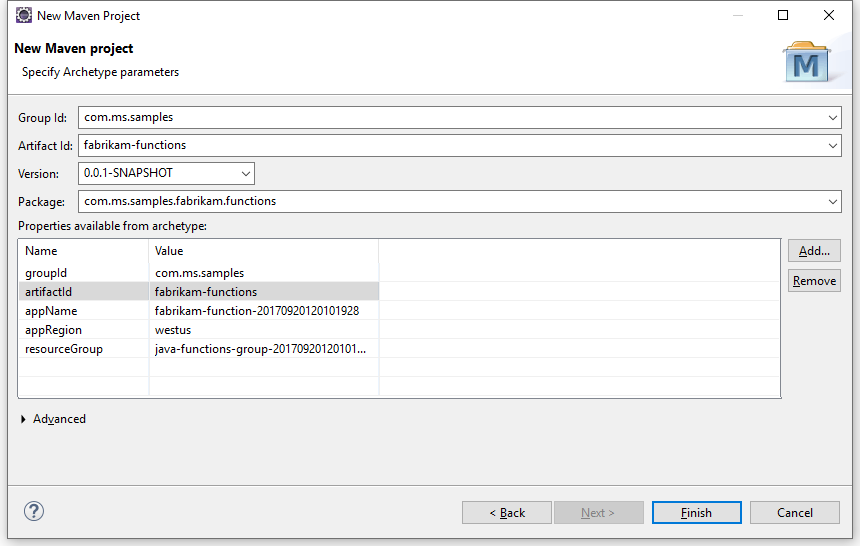
Narzędzie Maven tworzy pliki projektu w nowym folderze o nazwie wartości artifactId. Wygenerowany kod w projekcie jest prostą funkcją wyzwalaną przez protokół HTTP, która odzwierciedla treść wyzwalającego żądania HTTP.
Uruchamianie funkcji lokalnie w środowisku IDE
- Kliknij prawym przyciskiem myszy wygenerowany projekt, a następnie wybierz polecenie Uruchom jako i kompilację Maven.
-
W oknie dialogowym Edytowanie konfiguracji wprowadź w
packageobszarze Cele, a następnie wybierz pozycję Uruchom. Spowoduje to skompilowanie i spakowanie kodu funkcji. - Po zakończeniu kompilacji utwórz kolejną konfigurację Uruchom, tak jak powyżej, używając
azure-functions:runjako celu i nazwy. Wybierz pozycję Uruchom , aby uruchomić funkcję w środowisku IDE.
Po zakończeniu testowania funkcji zakończ środowisko uruchomieniowe w oknie konsoli. Tylko jeden host funkcji może być aktywny i uruchomiony lokalnie.
Debugowanie funkcji w środowisku Eclipse
W konfiguracji Uruchom jako skonfigurowanej w poprzednim kroku przejdź azure-functions:run do azure-functions:run -DenableDebug zaktualizowanej konfiguracji i uruchom zaktualizowaną konfigurację, aby uruchomić aplikację funkcji w trybie debugowania.
Wybierz menu Uruchom i otwórz pozycję Konfiguracje debugowania. Wybierz pozycję Zdalna aplikacja Java i utwórz nową. Nadaj konfiguracji nazwę i wypełnij ustawienia. Port powinien być zgodny z portem debugowania otwartym przez hosta funkcji, który domyślnie to 5005. Po skonfigurowaniu kliknij przycisk Debug , aby rozpocząć debugowanie.
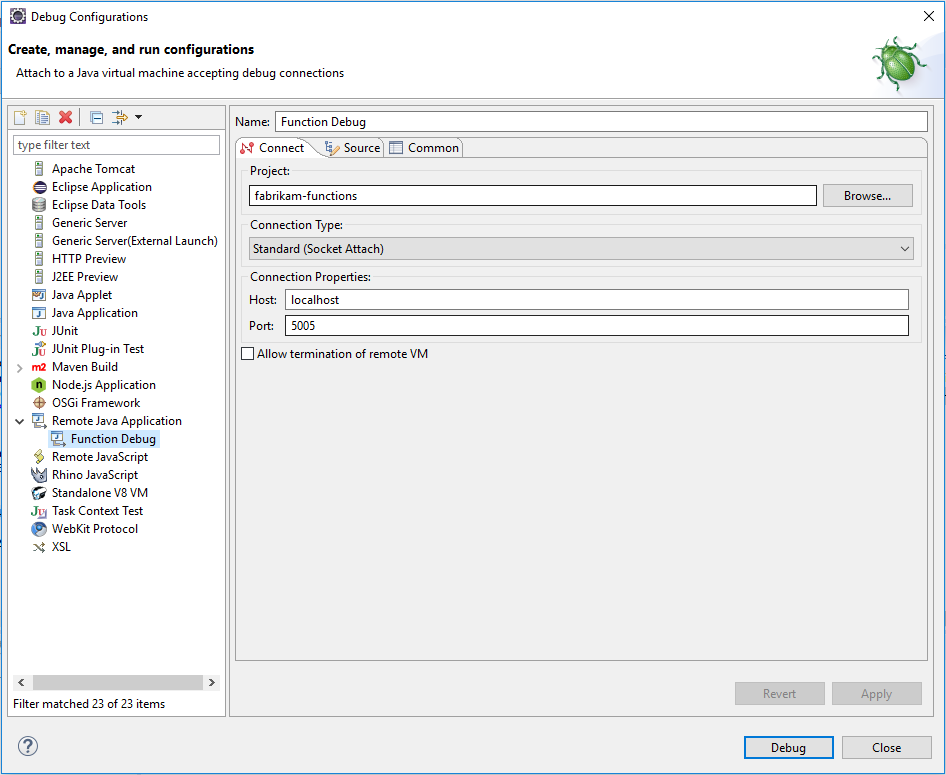
Ustaw punkty przerwania i sprawdź obiekty w funkcji przy użyciu środowiska IDE. Po zakończeniu zatrzymaj debuger i uruchomiony host funkcji. Tylko jeden host funkcji może być aktywny i uruchomiony lokalnie.
Wdrażanie funkcji na platformie Azure
Proces wdrażania w usłudze Azure Functions korzysta z poświadczeń konta z interfejsu wiersza polecenia platformy Azure. Zaloguj się przy użyciu interfejsu wiersza polecenia platformy Azure przed kontynuowaniem korzystania z wiersza polecenia komputera.
az login
Wdróż kod w nowej aplikacji funkcji przy użyciu azure-functions:deploy celu narzędzia Maven w nowej konfiguracji Uruchom jako .
Po zakończeniu wdrażania zostanie wyświetlony adres URL umożliwiający uzyskanie dostępu do aplikacji funkcji platformy Azure:
[INFO] Successfully deployed Function App with package.
[INFO] Deleting deployment package from Azure Storage...
[INFO] Successfully deleted deployment package fabrikam-function-20170920120101928.20170920143621915.zip
[INFO] Successfully deployed Function App at https://fabrikam-function-20170920120101928.azurewebsites.net
[INFO] ------------------------------------------------------------------------
Następne kroki
- Zapoznaj się z Przewodnikiem dewelopera po funkcjach języka Java, aby uzyskać więcej informacji na temat tworzenia funkcji języka Java.
- Dodaj do swojego projektu kolejne funkcje z różnymi wyzwalaczami, używając elementu docelowego
azure-functions:addnarzędzia Maven.